联想扬天T4900v怎么进入bios设置u盘启动?
来源:game773整合
作者:
时间:2024-03-08 22:10
小编:773游戏
有很多网友问联想扬天T4900v怎么进入bios设置U盘启动呢,刚买来联想扬天T4900v台式机重装系统发现找不到我制作好的U盘启动,联想2016年后出来的台式机默认都是uefi引导的,有些U盘启动制作工具只支持legacy传统模式,所以制作后在联想扬天T4900v台式机上找不到启动项,那么像这种情况我们怎么办呢?下面我就根据联想扬天T4900v这台电脑教大家如何用在进入BIOS中设置legacy和uefi两种引导模式U盘启动教程。
相关推荐:
U盘启动盘制作工具:U盘启动盘制作工具(PE特点:1,绝无捆绑任何软件的启动盘。2,支持LEGACY/UEFI双引导。3,支持PE自动修复UEFI+GPT引导。4,一键装机自动注入usb3.0和nvme驱动)
一、联想扬天T4900v台式机设置快捷方式uefi启动U盘进入PE方法一:该方法适合uefi引导模式安装win10系统,注意要支持UEFI+GPT修复引导的工具安装才行
1、联想启天台式机u盘启动快捷键是F12,将制作好的小兵启动u盘(u盘启动盘制作教程)连接到电脑后,重启电脑,等待出现品牌logo后狂按F12会出现一个启动项顺序选择的窗口,如下图所示;

2、用键盘上的方向键将光标移动到U盘启动项,也就是USB选项,这里一定要注意选择带efi或uefi开头的U盘才能进入,如下图所示:
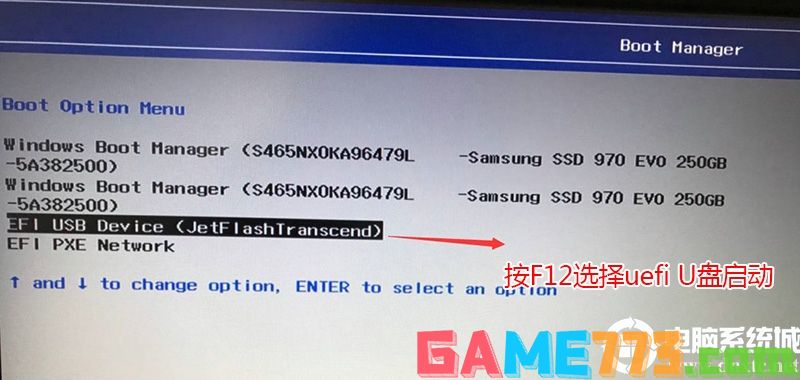
二、联想扬天T4900v台式机bios设置legacy传统模式u盘启动步骤方法一:该方法适合legacy传统引导U盘启动装win7系统,注意改了legacy传统引导后注意将磁盘分区类型改成MBR(gpt转mbr教程).
1、开机一直按F2或(FN+F2)进入BIOS,按→方向键切换到Security,选择Secure Boot回车设置成Disabled,关闭安全启动后才能改legacy传统模式引导U盘启动,如下图所示;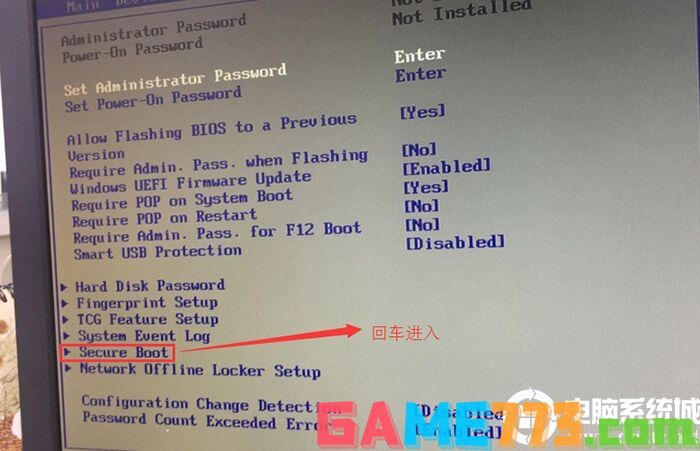
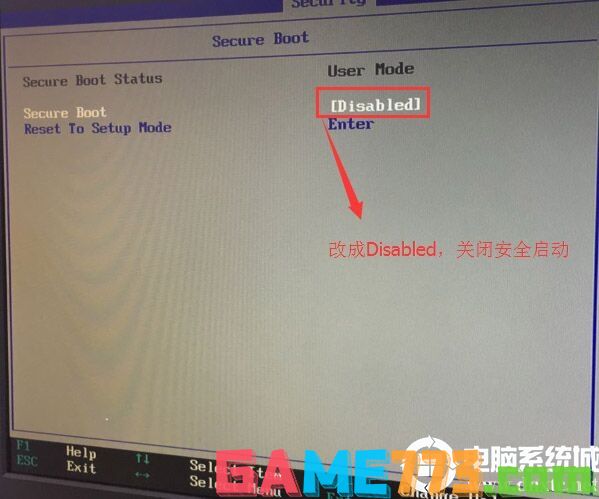
2、转到Exit,把OS Optimized Defaults设置为Disabled,改成支持传统legacy模式U盘启动,如下图所示;
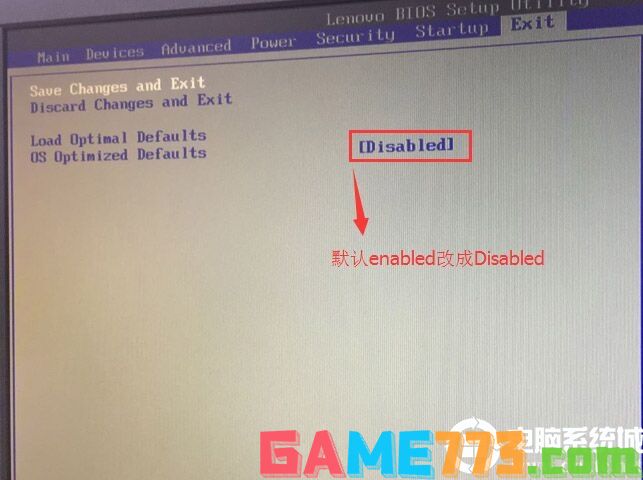
3、切换到Boot,把Boot Mode从UEFI改成Legacy only引导模式,再把csm默认disabled改成enabled,开启传统兼容模式支持传统legacy U盘启动,选择F10保存设置,在弹出的选项中选择YES;
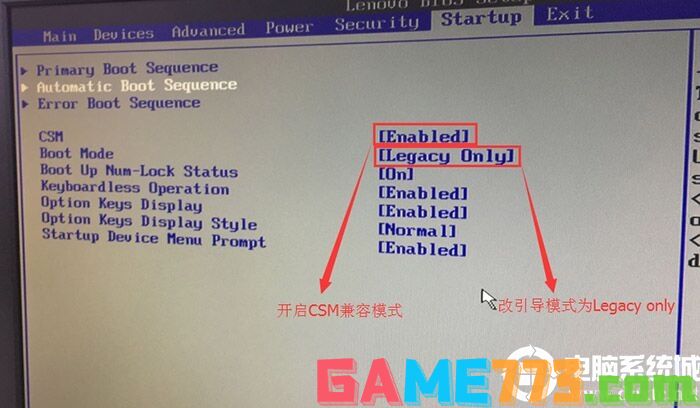
4、切将键盘移动Devices选项,把键盘移动ATA Drive Setup回车,将configure SATA as中默认的raid改成ahci模式,否则用U盘进入PE中找不到硬盘,然后选择F10保存设置,在弹出的选项中选择YES,如下图所示;
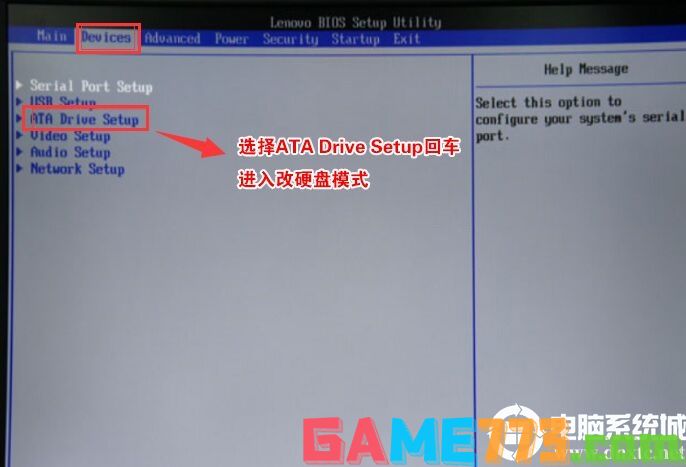

5、插入制作好的U盘启动盘,重启按F12或FN+F12调出启动管理对话框,选择USB HDD识别到U盘启动进入PE,该方式为传统legacy引导U盘启动,制作好U盘启动盘后我们回车就可以进入PE安装系统了,如下图所示;
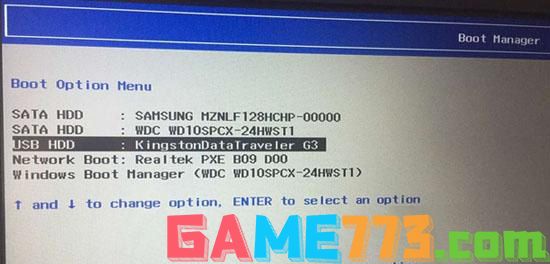
上面是联想扬天T4900v怎么进入bios设置u盘启动?的全部内容了,文章的版权归原作者所有,如有侵犯您的权利,请及时联系本站删除,更多联想t4900v相关资讯,请关注收藏773游戏网。
下一篇:最后一页














